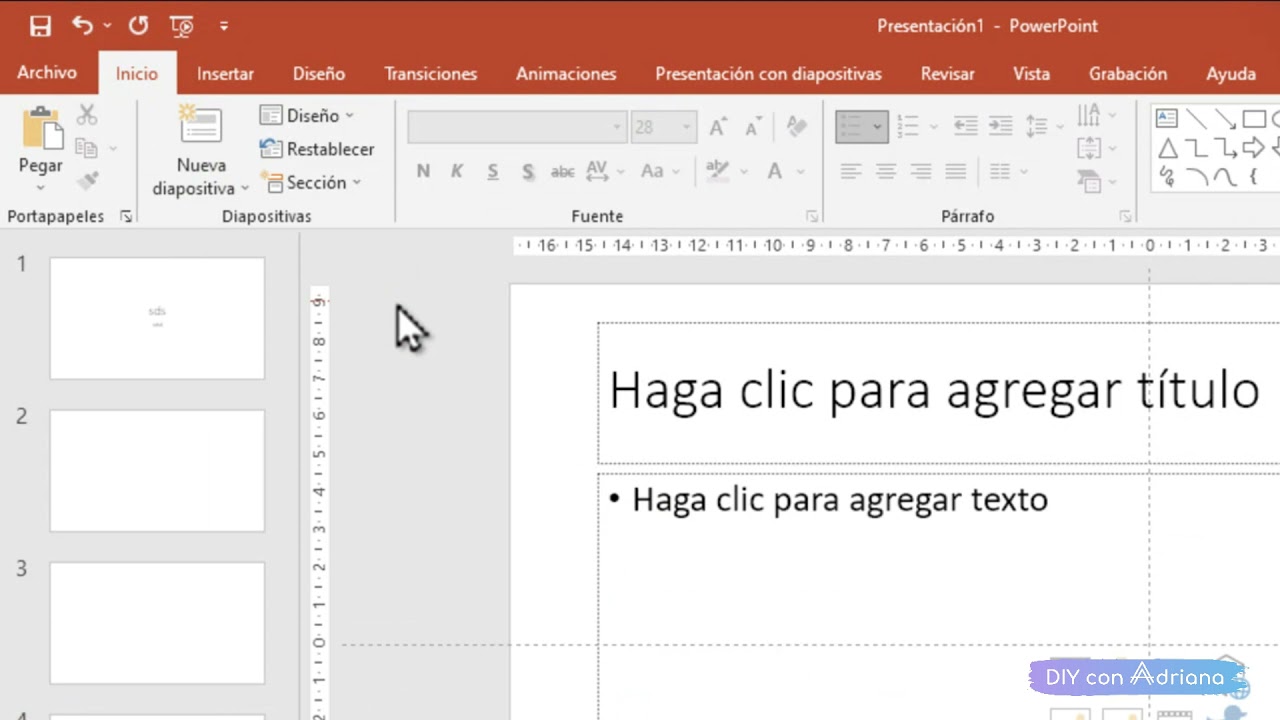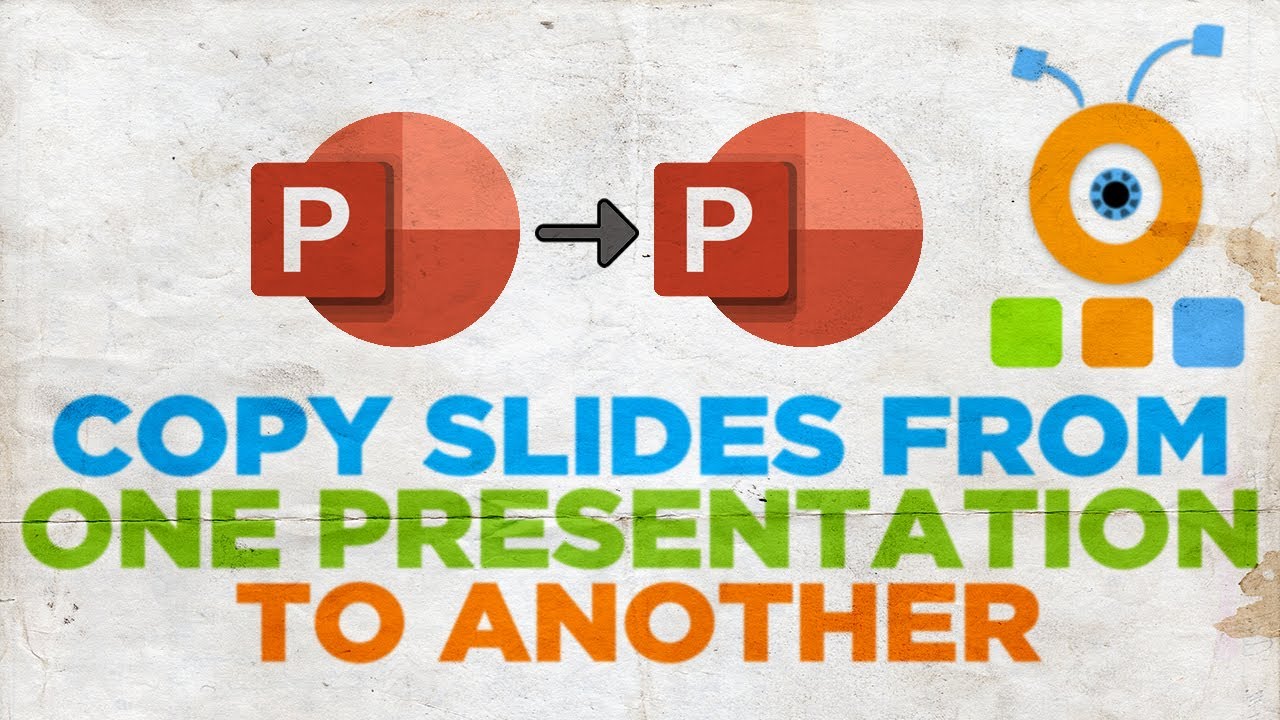Le diapositive di PowerPoint possono essere spostate in modo semplice e intuitivo. Per farlo, è sufficiente selezionare la diapositiva che si vuole spostare e trascinarla nella posizione desiderata. È possibile anche utilizzare le opzioni di copia e incolla per duplicare una diapositiva o spostarla in un’altra posizione. Inoltre, è possibile utilizzare la funzione “Riordina diapositive” per cambiare l’ordine delle diapositive nella presentazione. In questa sezione è possibile anche eliminare o nascondere le diapositive che non sono più necessarie.
Come si spostano le diapositive su PowerPoint?
PowerPoint è un software di presentazione che permette di creare diapositive per comunicare in modo chiaro ed efficace un messaggio. A volte, può essere necessario modificare l’ordine delle diapositive per migliorare la presentazione. Vediamo come si spostano le diapositive su PowerPoint.
Passo 1: Aprire la presentazione di PowerPoint e selezionare la scheda “Visualizzazione presentazione”.
Passo 2: Nella barra laterale sinistra, selezionare la miniatura della diapositiva che si desidera spostare.
Passo 3: Trascinare la miniatura della diapositiva nella posizione desiderata nella sequenza delle diapositive.
Passo 4: Rilasciare il mouse per posizionare la diapositiva nella nuova posizione.
Passo 5: Verificare la nuova sequenza delle diapositive utilizzando la modalità presentazione.
Seguendo questi semplici passaggi, sarà possibile spostare le diapositive su PowerPoint in modo rapido e intuitivo. Ciò consentirà di migliorare la presentazione e di comunicare il messaggio in modo più efficace.
Come far scorrere le diapositive automaticamente su PowerPoint?
Spesso durante le presentazioni, è utile far scorrere le diapositive automaticamente senza dover premere continuamente il tasto “avanti” sulla tastiera. In PowerPoint, ci sono alcuni passaggi da seguire per far scorrere le diapositive in automatico.
- Apri la presentazione su PowerPoint.
- Fai clic sulla scheda “Transizioni” nella barra del menu in alto.
- Seleziona la diapositiva su cui vuoi far scorrere le diapositive in automatico.
- Fai clic sulla casella “Durata” e imposta il tempo che vuoi che ogni diapositiva rimanga visualizzata. Ad esempio, se vuoi che ogni diapositiva sia visualizzata per 5 secondi, imposta la durata su 00:05.
- Seleziona l’opzione “Dopo” e imposta il tempo desiderato per far avanzare la diapositiva in automatico. Ad esempio, se vuoi che ogni diapositiva avanzata automaticamente dopo 10 secondi, imposta la durata su 00:10.
- Ripeti il processo per ogni diapositiva che vuoi far scorrere in automatico.
- Fai clic su “Applica a tutte le diapositive” se vuoi applicare le stesse impostazioni a tutte le diapositive della presentazione.
- Prova la presentazione per assicurarti che le diapositive scorrono automaticamente.
Seguendo questi passaggi, puoi far scorrere le diapositive automaticamente su PowerPoint e rendere la tua presentazione più fluida e professionale.
Qual è uno dei modi principali per organizzare le diapositive in Microsoft PowerPoint?
Organizzare le diapositive in Microsoft PowerPoint è fondamentale per creare una presentazione chiara e coerente. Uno dei modi principali per farlo è spostando le diapositive all’interno della presentazione.
Per spostare una diapositiva in PowerPoint, è sufficiente fare clic sulla diapositiva che si desidera spostare e trascinarla nella posizione desiderata nella presentazione.
È anche possibile selezionare più diapositive contemporaneamente tenendo premuto il tasto “Ctrl” e selezionando le diapositive desiderate. In questo modo, è possibile spostare più diapositive contemporaneamente e organizzarle al meglio nella presentazione.
Inoltre, se si desidera spostare una diapositiva in una posizione specifica all’interno della presentazione, è possibile utilizzare la scheda “Navigazione” nella barra degli strumenti di PowerPoint. Questa scheda consente di visualizzare l’anteprima delle diapositive e di spostare le diapositive in qualsiasi posizione della presentazione con un semplice clic.
In sintesi, spostare le diapositive in Microsoft PowerPoint è un modo essenziale per organizzare una presentazione e renderla più efficace. Con questi semplici passaggi, è possibile organizzare al meglio le diapositive e creare una presentazione di successo.
Come si fa ad eliminare una diapositiva?
Per eliminare una diapositiva in PowerPoint, segui questi passaggi:
Passo 1: Apri la tua presentazione PowerPoint.
Passo 2: Seleziona la diapositiva che desideri eliminare. Puoi farlo cliccando sulla miniatura della diapositiva nella barra laterale a sinistra della finestra di PowerPoint.
Passo 3: Fai clic con il pulsante destro del mouse sulla miniatura della diapositiva selezionata.
Passo 4: Nel menu a comparsa, seleziona “Elimina diapositiva”.
Passo 5: Verrà visualizzata una finestra di dialogo di conferma che ti chiederà se sei sicuro di voler eliminare la diapositiva. Se sei sicuro, fai clic su “Elimina”.
Passo 6: La diapositiva selezionata sarà eliminata dalla tua presentazione PowerPoint.
Ricorda che se desideri eliminare più diapositive contemporaneamente, puoi tenere premuto il tasto “CTRL” sulla tastiera e selezionare le miniature delle diapositive che desideri eliminare. Quindi, fai clic con il pulsante destro del mouse su una diapositiva selezionata e seleziona “Elimina diapositive”. In questo modo, tutte le diapositive selezionate saranno eliminate.